win10电脑自己安装乱七八糟的软件怎么回事
更新时间:2022-04-22 17:04:25作者:huige
近日有win10系统用户发现这样一个奇怪的问题,就是电脑总是会自己安装乱七八糟的软件,卸载之后隔一段时间就会又安装很多,遇到这样的问题要怎么办才好呢,我们可以用组策略来禁止,现在就为大家带来win10电脑总是自动安装乱七八糟的软件的详细修复方法。
推荐:系统之家win10免激活下载
具体步骤如下:
1、首先按下快捷键“win+R”打开运行菜单,输入“gpedit.msc”并点击确定打开本地组策略。
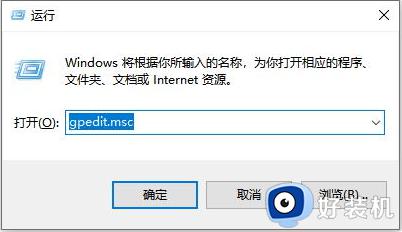
2、然后依次展开“计算机配置”---“管理模板”---“Windows组件”---“Windows Installer”,双击打开“禁止用户安装”。
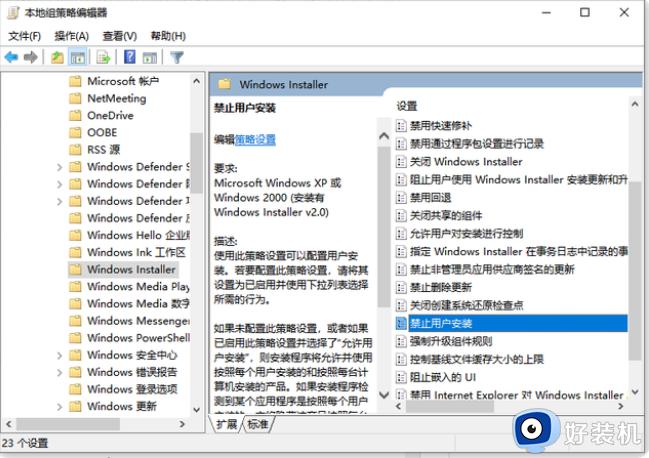
3、选择启用并“隐藏用户安装”,电脑就不会自动下载乱七八糟的软件了。
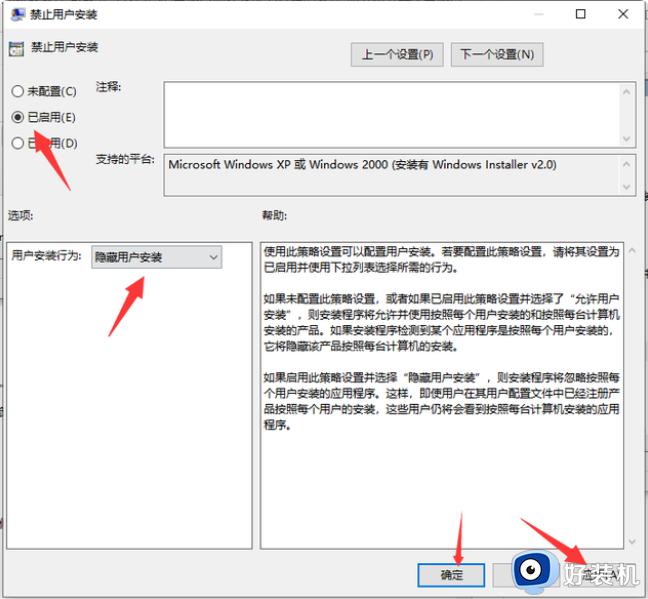
4、然后继续用电脑管家或其他杀毒软件进行全盘杀毒,磁盘大的一般需要几小时。不影响工作的话,可以设置为“杀毒后自动关机”,然后再次开机即可有效解决。
上述便是win10电脑自己安装乱七八糟的软件的详细解决方法,遇到一样情况的用户们只需要按照上面的方法来解决就行了,更多精彩内容欢迎继续关注本站!
win10电脑自己安装乱七八糟的软件怎么回事相关教程
- window10老是跳出广告还有各种乱七八糟的东西怎么解决
- 如何防止自动安装流氓软件win10 win10怎么防止电脑自动安装流氓软件
- win10如何排序桌面图标 win10桌面图标进行排序的方法
- win10电脑安装软件出现乱码怎么回事 windows10下载软件后安装乱码如何处理
- win10安装软件乱码怎么解决 win10安装软件出现乱码如何处理
- 英文版win10软件文字乱码怎么办 英文版win10软件显示乱码修复方法
- win10安装破解软件被自动删除文件怎么回事 win10下载安装破解软件被自动删除如何处理
- win10无法安装软件怎么办 win10安装软件没反应解决方法
- win10桌面图标每次开机都乱怎么办 win10每次开机桌面图标都乱的解决方法
- win10玩不了鬼谷八荒怎么回事 win10不能玩鬼谷八荒如何解决
- 电脑两个win10系统怎么删除一个 电脑两个win10系统如何删除另一个
- win10实时保护关不掉怎么办 win10实时保护关闭不了如何解决
- win10开启摄像头绿屏怎么解决 win10开启摄像头绿屏的解决方法
- win10进不去带命令提示符的安全模式怎么回事 win10进不了带命令的安全模式如何解决
- win10进不了系统怎么修复 win10电脑进不了系统的解决方法
- win10进不了系统一直转圈圈怎么办 win10进不去桌面一直转圈如何解决
win10教程推荐
- 1 win10实时保护关不掉怎么办 win10实时保护关闭不了如何解决
- 2 win10把硬盘识别成移动硬盘怎么办 win10硬盘变成可移动设备处理方法
- 3 win10电脑拷贝记录怎么查 win10如何查看拷贝记录
- 4 win10需要新应用打开此ms-gaming怎么办?win10提示“需要新应用打开此ms-gamingoverlay”如何解决
- 5 win10窗口文件夹重叠显示怎么办 win10电脑文件夹窗口层叠解决方法
- 6 win10的恢复重置此电脑在哪里 win10怎么恢复出厂设置重置电脑
- 7 win10电脑密码忘了怎么打开电脑 win10电脑开机密码忘了怎么解除
- 8 win10自带虚拟光驱怎么打开 win10自带虚拟光驱的打开步骤
- 9 三国志11win10玩不了完美解决办法 windows10不能玩三国志11如何解决
- 10 win10wifi连接上但不能上网怎么办 win10连接wifi但是上不了网处理方法
